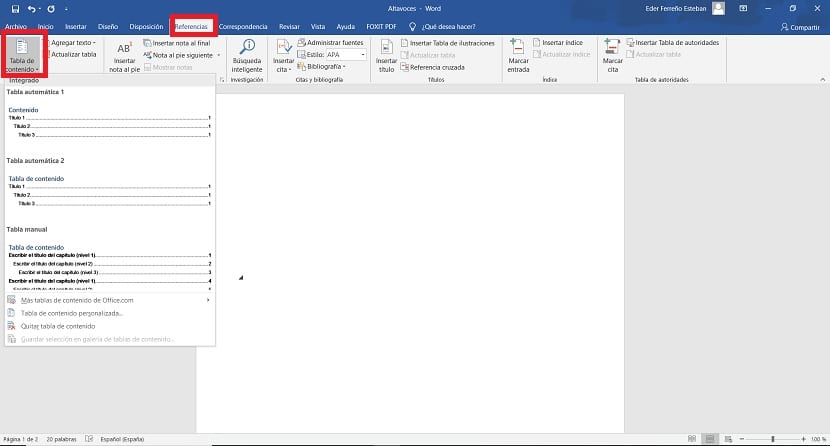ישנן תוכניות שאנו משתמשים בהן כמעט מדי יום במחשב שלנו. Microsoft Word הוא אחד מהם, חיוני בחיי היומיום של מיליוני משתמשים. לעבודה או ללימודים, בדרך כלל עלינו לערוך מסמך באמצעות תוכנית זו. הודות לכך יש לנו גישה לפונקציות רבות, אם כי בדרך כלל ישנם היבטים הנוטים להיות קשים עבור משתמשים רבים בעת השימוש בהם.
יצירת אינדקסים ב- Word הוא דבר שלעתים קרובות מעורר בעיות עבור משתמשים רבים. למרות שזה משהו שאנחנו יכולים לעשות בצורה ממש פשוטה. לאחר מכן נספר כיצד אנו יכולים ליצור אינדקסים בעורך המסמכים, לכל אירוע בו אנו צריכים להשתמש בהם.
שנה את פורמט הכותרות
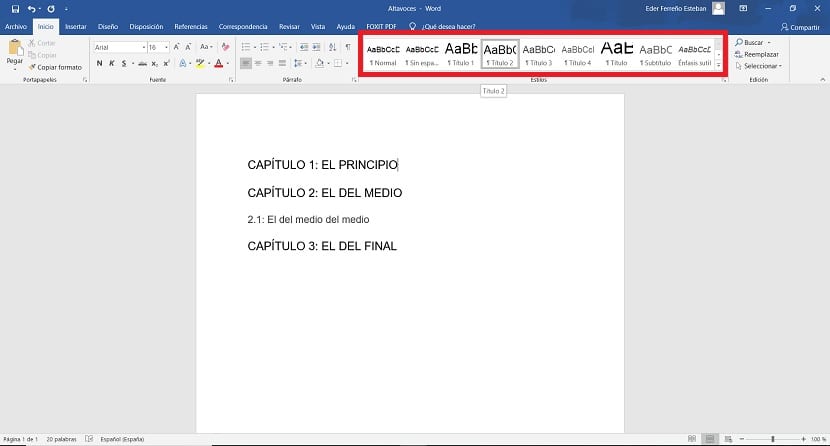
לפני שמתחילים ליצור את האינדקס במסמך ב- Word, חשוב שנשתמש בו את הפורמט הנכון בכותרות בו. הדבר הרגיל הוא שכאשר אנו עורכים מסמך, אנו משתמשים בכותרות לכל אחד מהסעיפים והתתי חלקים שיש בו. אך חיוני גם להשתמש בתבנית המתאימה שיש לנו במסמך האמור (כותרת 1, כותרת 2 וכו '). מכיוון שהמדד מבוסס על זה בזמן היווצרותו.
לכן, אם כבר יש לנו את הפורמטים האלה במסמך, אז יצירת המדד האמור תהיה פשוטה מאוד. מכיוון שהאינדקס ייקח כותרות אלה כדי ליצור את הרמות ויוצג ישירות על המסך. אז אנחנו לא נצטרך לעשות שום דבר אחר במובן הזה, ממש נוח.
לכן טוב ללכת למסמך זה ב- Word ולהשתמש בפורמטים אלה בכותרות העומדות בראש כל אחד מהסעיפים בו. הדרך לעשות זאת היא ממש פשוטה, כפי שניתן לראות בתצלום. אתה רק צריך לבחור את הכותרת או הרמה לשימוש, כדי שהיא תחול. פעולה זו תעזור לנו להבטיח שהמדד המדובר יהיה מוכן באופן מושלם כשאנחנו יוצרים אותו, ולכן זה חוסך זמן רב בהקשר זה. לאחר ששינינו זאת אנו מוכנים ליצור אינדקס זה.

צור אינדקס ב- Word
לאחר שביצענו צעדים אלה בסעיף הקודם, אנו מוכנים להתחיל ביצירת האינדקס ב- Word. הצעדים שיש לבצע הם פשוטים מאוד בשלב זה. לפני שתתחיל, זה חשוב מקם את הסמן בתחילת המסמך. מכיוון שהאינדקס נוצר במקום בו נמצא הסמן, כך שנוכל לעשות אותו בטעות שהוזן באמצע המסמך האמור. ברגע שנציב את הסמן בהתחלה, נוכל להתחיל.
הראשון שעלינו לעשות זה ללחוץ על קטע ההפניות, הממוקם בראש המסמך ב- Word. על ידי לחיצה עליו, האפשרויות בחלק זה יוצגו. אנו מביטים למטה בצד שמאל של המסך, שם אנו רואים אפשרות הנקראת תוכן העניינים. לחץ עליו, ותפריט הקשר יופיע.
אז נוכל לראות שיוצאים כמה מודלים של אינדקס, ביניהם נוכל לבחור. נצטרך רק לבחור אחד מהם, כך שלאחר מספר שניות הוא יוצג במסמך הוורד שלנו. על ידי בחירה בו תראה שהכותרות או הקטעים שיצרנו בעבר כבר מוצגים באינדקס האמור. אז אנחנו לא צריכים להוסיף שום דבר באופן ידני. מאוד נוח בעניין הזה. יתר על כן, כאשר אנו מוסיפים כותרות חדשות, הם ישולבו אוטומטית באינדקס.
לכן, כל השינויים שאנו מציגים במסמך זה, כגון מספר העמוד בו מתחיל פרק מסוים, שינוי זה יוצג באינדקס זה. אז הכל יהיה בסדר בהקשר הזה. הדבר הרגיל במקרים אלה הוא שאינדקס זה מוכנס למסמך ב- Word בסוף, כשסיימנו את העריכה, כדי להפוך את הכל לפשוט יותר במובן הזה. זה גם מציע את האפשרות לערוך אותו בהתחלה. על כל אחד לבחור את האפשרות שנראית הכי נוחה בכל מקרה.

התאם אישית את האינדקס
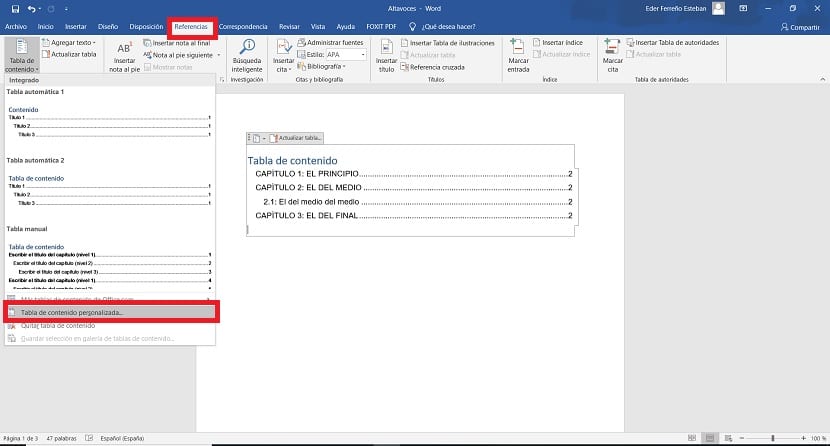
ניתן להתאים אישית כל אינדקס שיצרנו במסמך ב- Word. מוצעת עבורם פונקציה, כך שכל משתמש יוכל להתאים אותה בהתאם למסמך שיצר. הדרך להיכנס לפונקציה זו היא פשוטה מאוד, בדומה לשלבים שהשתמשנו בהם כדי ליצור אותה.
לכן עלינו להזין את קטע ההפניות בחלקו העליון של המסך. לאחר מכן, אנו לוחצים על הכפתור לתוכן העניינים, כך שתפריט ההקשר בקטע זה יוצג לאחר מכן. ואז עלינו להיכנס באופציה הנקראת «תוכן עניינים מותאם אישית», שנמצא לקראת סוף אותו תפריט הקשר. לאחר מכן נפתח חלון חדש על המסך.
בחלון זה יש לנו סדרה של אפשרויות להתאמה אישית של אינדקס זה בו אנו הולכים להשתמש ב- Word. האפשרויות המוצגות בחלון זה הן:
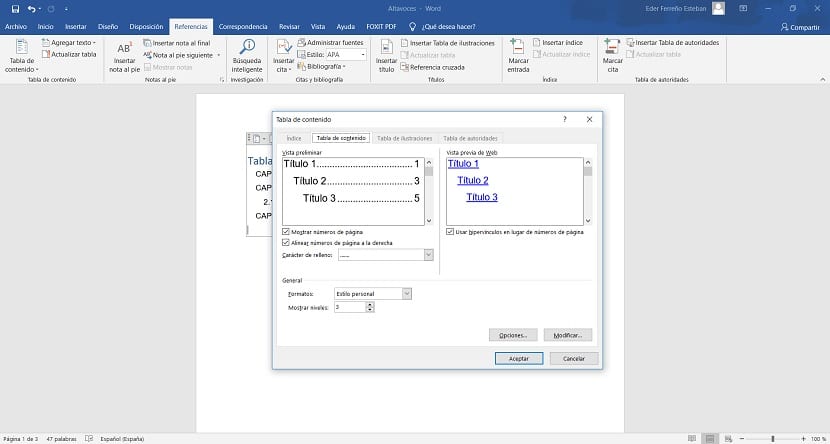
- הצג מספר עמוד: אם אנו רוצים שהאינדקס הזה יציג את הדף שבו מתחיל פרק
- שימוש בהיפר-קישורים: אנו יכולים להשתמש בהיפר-קישורים בכותרות האינדקס, כך שלחיצה על אחד תוביל אותנו לדף המדובר. זה יכול להיות מאוד שימושי, במיוחד במסמכים ארוכים למדי, זה מאפשר ניווט.
- פורמטים: אנחנו יכולים גם לבחור את הפורמט בו אנו רוצים להשתמש בכותרות האינדקס, ישנן מספר אפשרויות לבחירתנו כדי להתאים אישית את האינדקס בכל עת.
- הצג רמות: אפשר לבחור את כמות הרמות שאנחנו רוצים להציג באינדקס ב- Word. זה משהו שתלוי ברמות בהן השתמשנו בכותרות אלה במסמך. אם השתמשנו בכותרת 1, 2, 3, 4, נצטרך להשתמש בארבע רמות. יש להתאים אותו לשימוש בכותרות אלה.
לאחר הכנסת השינויים הרצויים, נוכל לתת לך לקבל ו המדד המדובר היה כמו שרצינו. אנחנו כבר יכולים להדפיס את המסמך האמור או לשלוח אותו בדואר, או כל מה שאנחנו צריכים לעשות איתו. כפי שאתה יכול לראות, יצירת אינדקס ב- Word אינה מסובכת.